반응형
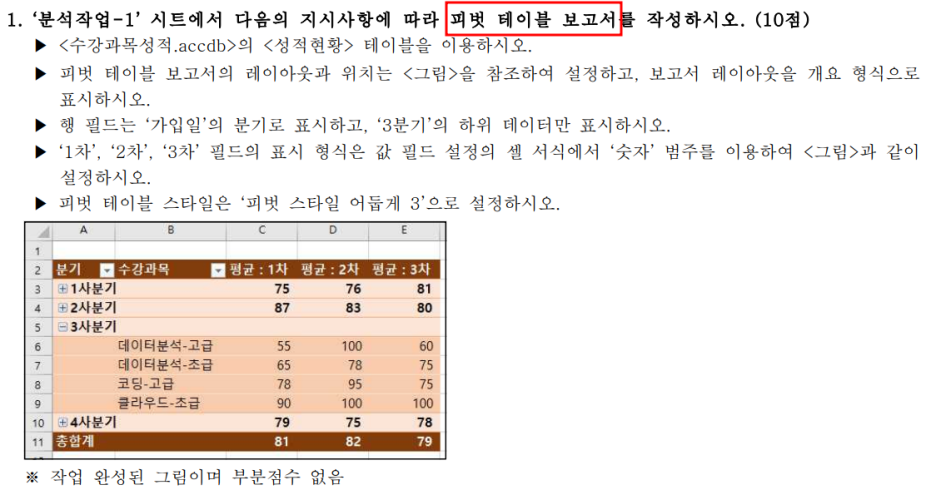
===
외부데이터 가져오기 기능 이용하자

[데이터]->[외부데이터 가져오기] 실행
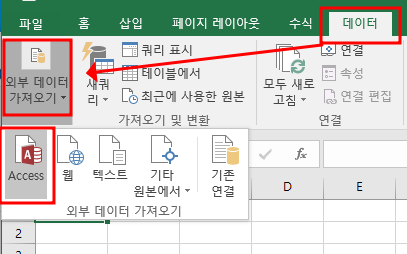
경로 및 파일명을 선택하고
다음과 같이 설정하고 확인
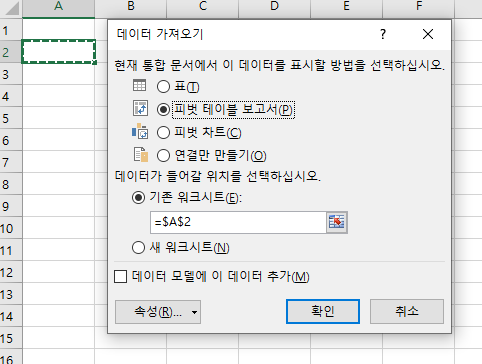
===========
보고서 레이아웃 설정

다음과 같이 [디자인]->[보고서 레이아웃]을 통해
문제에서 요구하는 형식으로 바꿔준다.
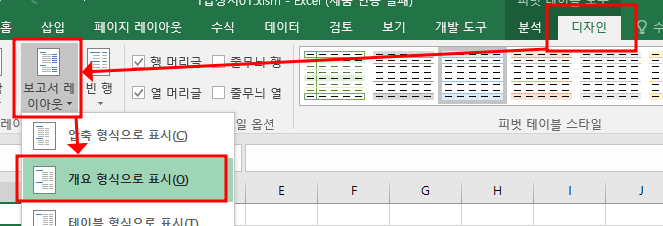
===
행, 열 구분 나눠서 나타내기

이 그림을 통해 열 행을 나눠준다.
행 : "가입일"의 분기, 수강과목
열 : 필드가 나뉘는 게 없이 각각(1~3차)의 값에 대해 평균을 구하고 있다.
값 : 1~3차 (평균)
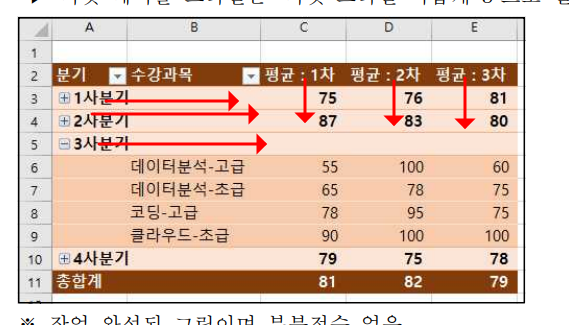
다음과 같이 설정해주면 된다.
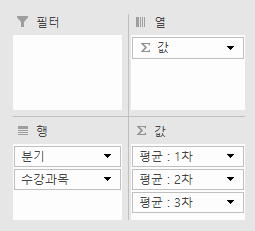
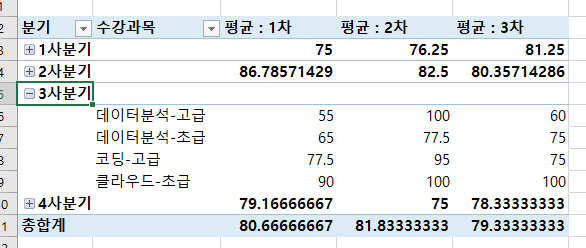
=====
셀 서식 설정

다음과 같이 "열"의 각 필드를 클릭해서
"값 필드 설정" 클릭 후,
"표시형식"=>"숫자"범주를 선택한다.
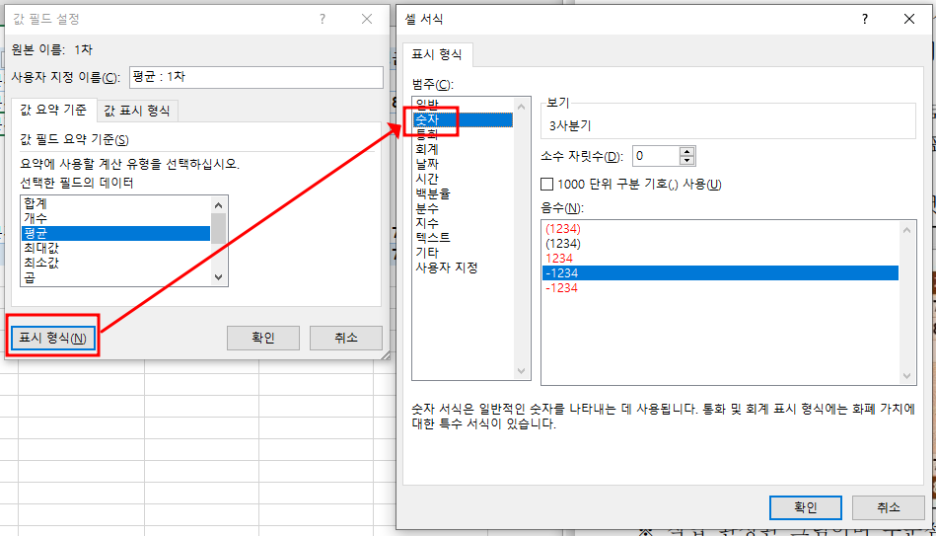
===
피벗 테이블 스타일 설정하기

[디자인]에서 [피벗테이블 스타일 목록]을 열고
문제에서 요구하는 스타일을 적용
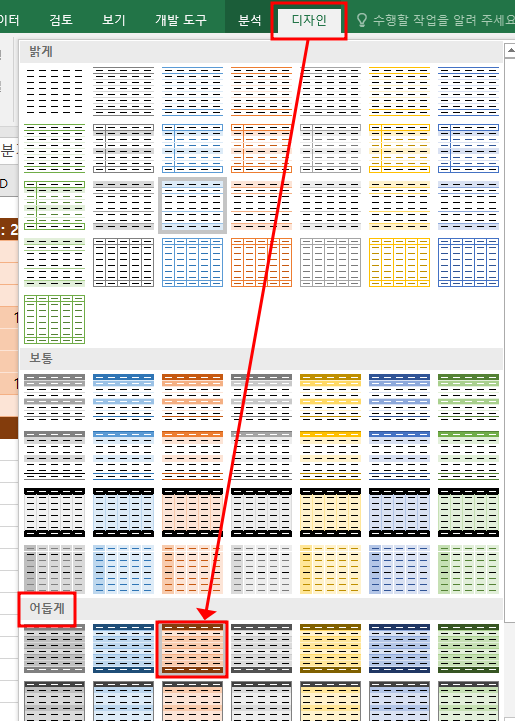
<완성>
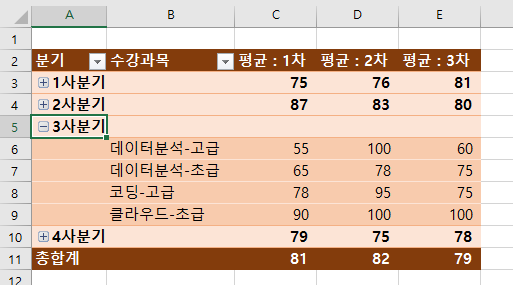
반응형
'컴퓨터활용(컴활) 공부' 카테고리의 다른 글
| [데이터베이스] 컴활 실기 문제 풀기 (쿼리 만들기, 와일드 검색) (2) | 2024.01.05 |
|---|---|
| [스프레드시트] 사용자 지정목록에 의한 정렬, 첫번째 행에 대한 통합 (1) | 2024.01.03 |
| [데이터베이스] 컴활 실기 문제 풀기 (MsgBox, vbYesNo, vbYes, acSaveYes, DoCmd.Close) (2) | 2024.01.02 |
| [스프레드시트] 컴활 실기 문제 풀어보기 (SELECT CASE, CASE IS < 숫자, CASE ELSE, END SELECT) (0) | 2024.01.01 |
| [데이터베이스] 컴활 실기 문제 풀기 (그룹별 순번, 컨트롤 형식 속성, 정렬 등등) (1) | 2024.01.01 |